En WordPress, un archivo es una colección o grupo de entradas publicadas que tienen algo en común.
WordPress crea automáticamente páginas de archivo basadas en categorías, etiquetas y fechas. Los usuarios pueden hacer clic en una categoría, etiqueta o fecha para descubrir entradas relacionadas, lo que les permite explorar áreas de contenido específicas.
Los archivos ayudan a mantener tu sitio web WordPress organizado y accesible tanto para los usuarios como para los motores de búsqueda, mejorando la participación de los usuarios y el SEO. Puede personalizar la apariencia y disposición del archivo utilizando temas y plugins o editando el código.
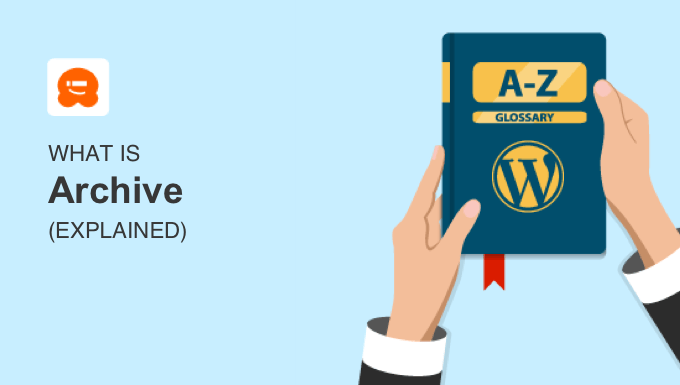
Nota: Esta entrada del glosario es acerca de las páginas de archivo de WordPress. Si desea archivar entradas antiguas, consulte nuestra guía sobre cómo archivar entradas sin borrarlas en WordPress.
¿Qué son los archivos de WordPress?
Un archivo de WordPress es una página generada automáticamente por WordPress que enumera entradas relacionadas. Pueden ser entradas de la misma categoría, escritas por el mismo autor, publicadas más o menos al mismo tiempo, o más.
La forma más sencilla de ver una página de archivo es enlazar una categoría, una fecha o un autor. Encontrarás enlaces a los archivos de categoría y autor bajo el título de la entrada, y también puedes añadir archivos de WordPress a tu barra lateral.
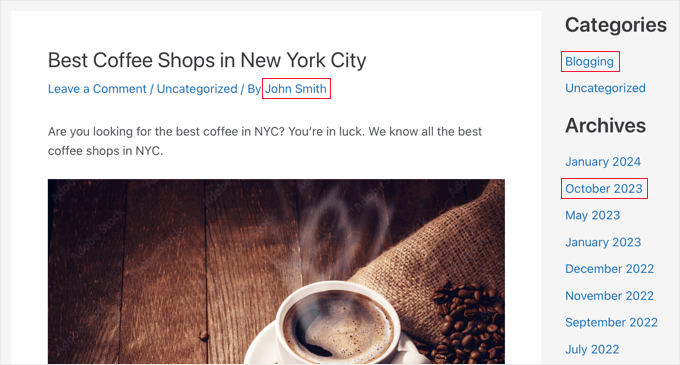
Al hacer clic en el enlace, se le mostrará una lista de entradas relevantes.
Por ejemplo, aquí hay una página de archivo de nuestro sitio web de demostración que se muestra al hacer clic en el autor, John Smith. Se muestran todos los anuncios / catálogos / fichas escritos por este autor, con las entradas más recientes en la parte superior.
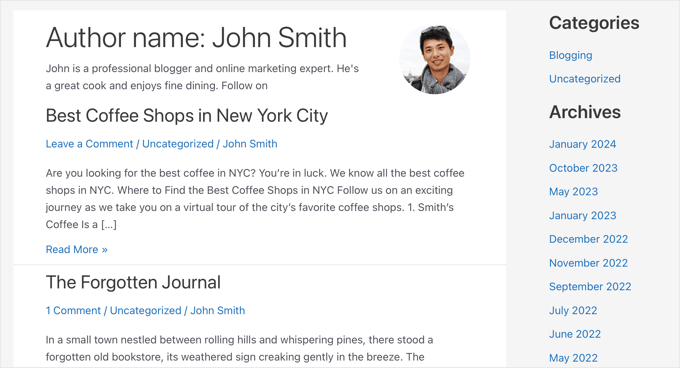
En las páginas de archivo de WordPress, puede mostrar la entrada completa o sólo un extracto.
¿Cuáles son los distintos tipos de archivos de WordPress?
Conocer los distintos tipos de archivos puede ayudarle a gestionar eficazmente sus contenidos y a ofrecer una experiencia de usuario más atractiva.
Estos son los diferentes tipos de archivos disponibles en WordPress:
Archivos de categorías
Los archivos de categorías agrupan sus contenidos por las categorías asignadas, como viajes, recetas o tutoriales. Esto permite a tus usuarios explorar más contenidos acerca de los debates que les interesan.
Las URL de archivo de categorías utilizan el slug de categoría y tienen el siguiente aspecto:
https://example.com/category/travel/
Aquí tiene un ejemplo de archivo de categorías de nuestro sitio web de demostración:
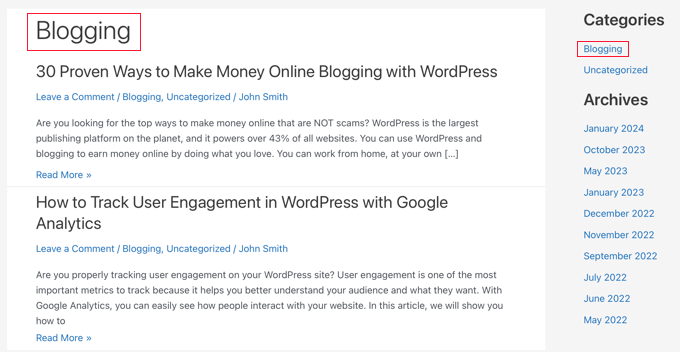
Archivo de etiquetas
Los archivos de etiquetas son similares, pero agrupan su contenido por etiquetas asignadas.
Tienen URL que utilizan el slug de la etiqueta de la siguiente manera:
https://example.com/tag/winter/
Archivo de fechas
Los archivos de fechas permiten mostrar las entradas agrupadas por año o mes de publicación. Este archivo es útil para blogs en los que los usuarios quieran explorar contenidos publicados en un determinado periodo de tiempo.
Las URL de archivo de fechas con este aspecto muestran las entradas escritas en un mes determinado:
https://example.com/2024/01/
Los archivos de fechas que muestran un año determinado tienen URL con el siguiente aspecto:
https://example.com/2024/
He aquí un ejemplo de archivo de fechas que muestra todas las entradas publicadas en un mes determinado:
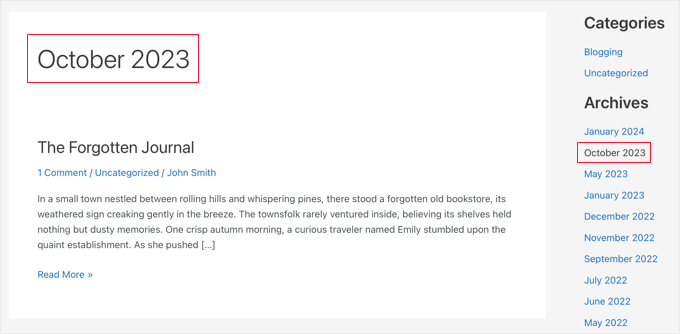
Archivo de autores
Los archivos de autor agrupan sus entradas por autor. Esto permite a tus usuarios explorar el contenido escrito por su autor favorito.
Los archivos de autor tienen URLs que incluyen el slug de autor como este:
https://example.com/author/johnsmith/
Archivos de tipo de contenido personalizado para entradas
Los archivos de tipos de entradas personalizados son útiles si crea tipos de contenido personalizados para su sitio web, como reseñas de películas, productos o eventos.
Los archivos de tipo de contenido personalizado utilizan el slug de entradas personalizadas y suelen tener este aspecto:
https://example.com/custom-post-type-slug/
Cómo facilitar la búsqueda de archivos en WordPress
Si desea facilitar a los visitantes la búsqueda de archivos en su sitio web WordPress, puede añadirlos a su menú de navegación o mostrarlos en su barra lateral.
Para añadir un archivo específico a su menú, sólo tiene que añadir la URL del archivo. Puede aprender cómo hacerlo en nuestra guía sobre cómo añadir archivos de tipo de entradas en los menús de navegación de WordPress.
También puede añadirlos a un bloque de la barra lateral de WordPress.
En nuestra guía práctica sobre cómo personalizar la visualización de los archivos de WordPress en su barra lateral, le mostramos cómo crear archivos compactos, archivos en un esquema plegable, limitar el número de meses mostrados y mucho más.
Cómo personalizar archivos sin código en WordPress
Si lo desea, puede personalizar las páginas de archivo de su sitio web para adaptarlas a sus necesidades.
Por ejemplo, utilizamos una página de archivos personalizada en WPBeginner que cuenta con un botón que lleva a los usuarios a nuestra colección de Guías WPBeginner.
También organizamos todas las entradas de nuestro blog en años y meses para que los lectores puedan ver fácilmente qué artículos se publican en un periodo determinado.

Si utiliza un tema en bloque, puede personalizar sus propias páginas de archivo creando o editando una plantilla con el editor del sitio completo.
De lo contrario, puede crear una nueva página de archivo sin código utilizando un editor de arrastrar y soltar como SeedProd. Este es el mejor método si quieres crear una página de archivo completamente personalizada que funcione con cualquier tema.

Cubrimos ambos métodos en nuestra guía sobre cómo crear una página de archivos personalizada en WordPress.
Sin embargo, si está familiarizado con el código, puede editarlo manualmente en los archivos de plantilla de su tema.
Cómo editar archivos de plantilla de archivo en WordPress
Si está familiarizado con el código, puede personalizar su página de archivo editando el código en los archivos de plantilla de su tema.
Nota: Editar plantillas de temas de WordPress puede ser peligroso y causar errores importantes en su sitio. Solo recomendamos este método para usuarios avanzados.
En primer lugar, debe comprender la jerarquía de plantillas de WordPress. Esto te ayudará a saber qué archivo necesitas editar.
Todos los temas de WordPress tienen archive.php, single.php, y otros archivos para mostrar áreas particulares de su sitio web WordPress. Por ejemplo, single. php se utiliza para mostrar entradas individuales y la plantilla page. php se utiliza para mostrar una sola página.
Te damos consejos prácticos para saber cuál es el archivo que debes editar en nuestra guía sobre cómo encontrar los archivos que debes editar en tu tema de WordPress.
Después, puede personalizar la plantilla editando cuidadosamente su código.
En estas guías encontrará útiles ejemplos de código:
- Cómo crear plantillas de categorías en WordPress
- Cómo crear una página de archivo de tipos de contenido personalizado en WordPress
Esperamos que este artículo te haya ayudado a aprender más acerca de los archivos en WordPress. También puedes consultar nuestra lista de lecturas adicionales a continuación para ver artículos relacionados con consejos, trucos e ideas útiles para WordPress.
If you liked this article, then please subscribe to our YouTube Channel for WordPress video tutorials. You can also find us on Twitter and Facebook.
Lecturas adicionales
- Guía para principiantes sobre la jerarquía de plantillas de WordPress (hoja de trucos)
- Cómo encontrar qué archivos editar en un tema de WordPress
- Cómo añadir el archivo de tipo de entradas en los menús de navegación de WordPress
- Cómo personalizar la visualización de los archivos de WordPress en su barra lateral
- ¿Entre la entrada completa y el resumen (extracto) en las páginas de archivo de WordPress?
- Cómo crear una página de archivo de tipos de contenido personalizado en WordPress
- Cómo crear plantillas de categorías en WordPress
- Cómo crear una página de archivos personalizada en WordPress



